Hairsystemではないので注意
パーティクルシステムで髪の毛生成
長さや本数調整
①RenderPropertiesを開き、Curvesの設定をStripにする。
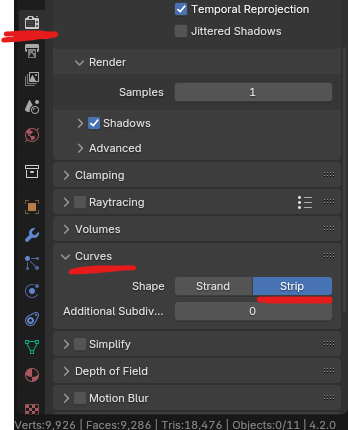
②生やしたいオブジェクトを選択して、パーティクルシステムを追加、Hairモードにする。
場合によっては地肌用のオブジェクトを作ってもOK
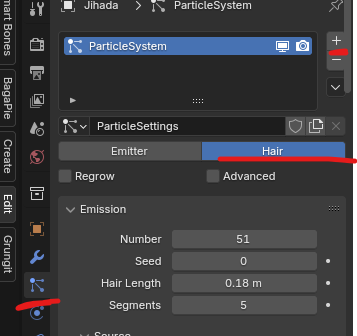
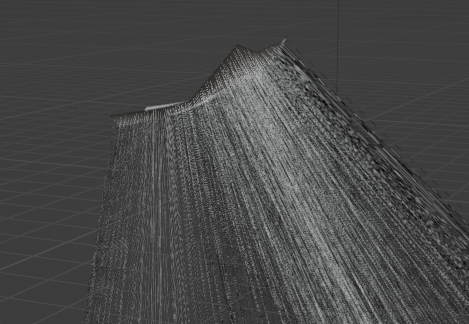
③長さ調整(数は次)
Emission
・Numberで毛の本数
・HairLengthで長さ
・Segmentで家の滑らかさ
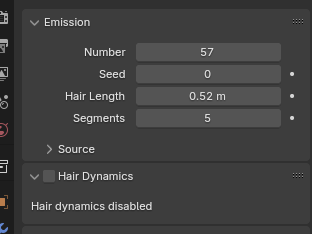
Renderの箇所のStepsとVieportDisplayのStepsは、上でやったSegmentsの数と合わせる。
髪の滑らかさを指定
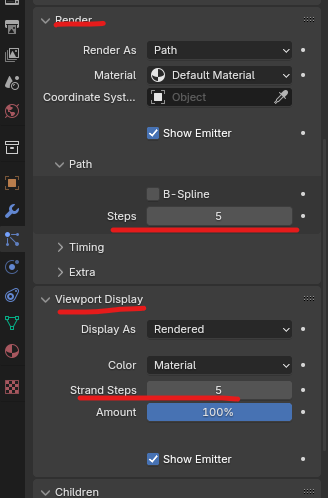
③毛の数調整
ChildrenのモードをInterpolatedにすると髪を補間してくれる。
EmissionのNumberとこことで全体の数を調整する。
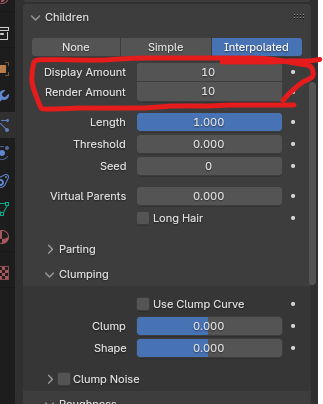
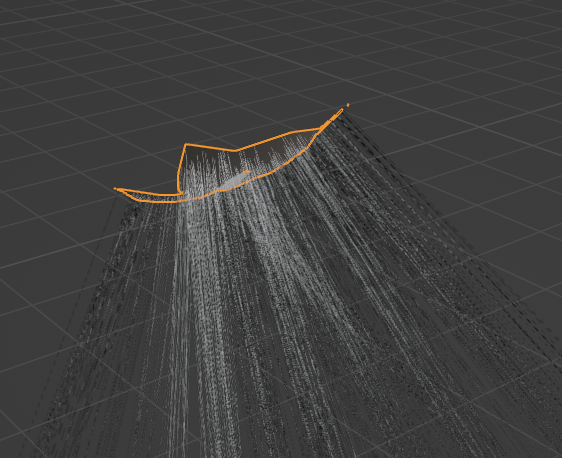
毛の太さ調整
HairShapeのDiameterRootは毛の根元の太さ、
Tipは毛先の太さ
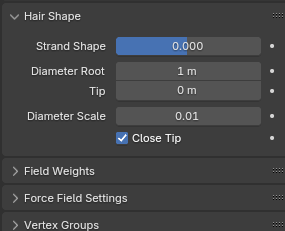
毛の加工/ちぢれや毛束
④毛束を作りたいときはchildren – Clumpingの値をいじる
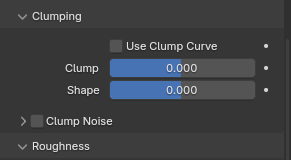
⑤縮れ
Roughnessでちぢれを調整する
基本はUniformで調整し、RandomやEndpointで
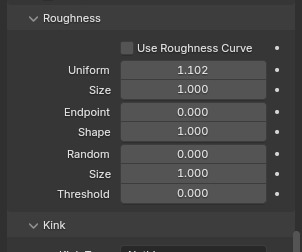
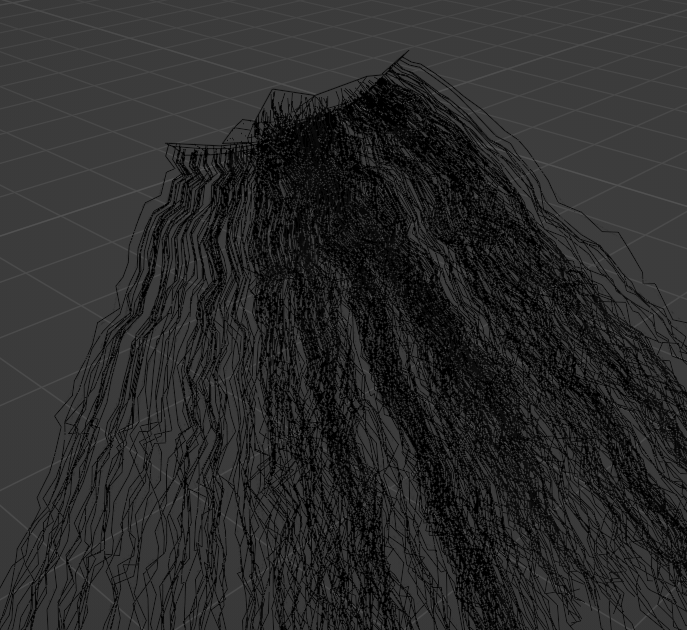
KinkにはCurlやWaveなどのプリセットがあるので、試してみる。
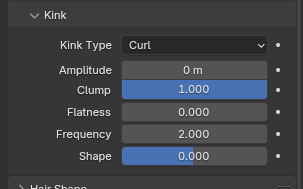
クシで髪を調整
ParticleEditModeに移動する
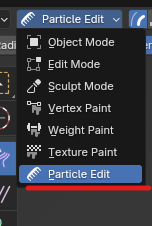
デフォルトの表示をもう少しなめらかにするにはTool – Options PathStepsの値を調整。
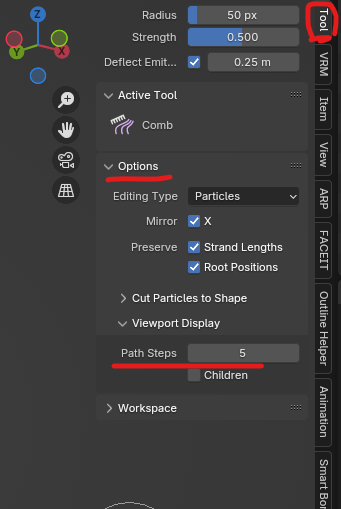
あとは各ブラシで整えたり、髪を増やしたり伸び縮みさせたりする。
特定の箇所のみに生やす
あるオブジェクトの特定の箇所のみに生やしたい場合、ObjectDataProperties – VertexGroupsを開き、新しく頂点グループを作成して名前をつけておく。
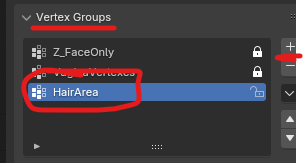
その頂点グループを選択した状態でWeightPaintモードに移動し、生やしたい部分にWeightを乗せる
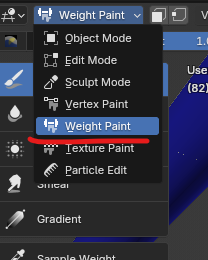
生やしたい箇所が赤や黄色、消したい場合はブラシのWeightの値を0にしてなぞる。
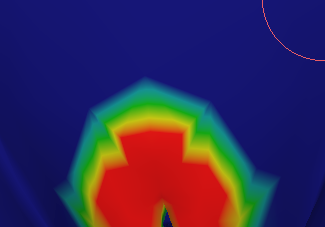
そしたらParticlePropertiesのVertexGroupsを開き、今作った頂点グループを割り当てる。
頂点グループを使い分けることも可能。
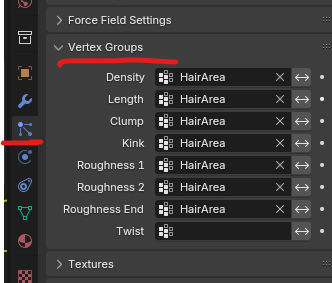
マテリアル
RenderのMaterialの箇所から選択する
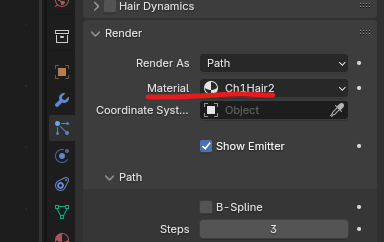
ない場合は、パーティクルシステムを割り当てているオブジェクトのMaterialPropertiesを開き、新しくスロットを追加する。そうしたらそのマテリアルを選択できるようになっているはず
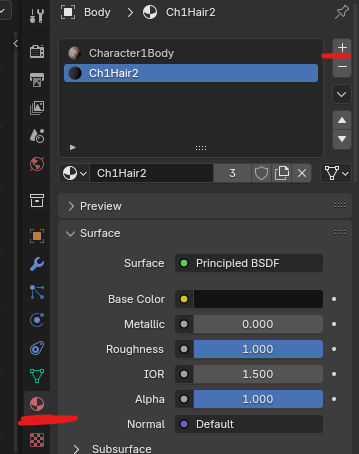
注意点
レンダリングするときのサンプル数で毛の描写が相当変わるので注意!
少ないサンプル数だと太い感じになるが、増やすと細く滑らかになる
パーティクルで髪の毛2
頭皮となる頂点グループを作成
下の動画をやってみたメモ。
オブジェクトの真横視点に移り、エックスレイをアクティブにする。そして頭皮になる個所を選択して頂点グループにまとめておく。

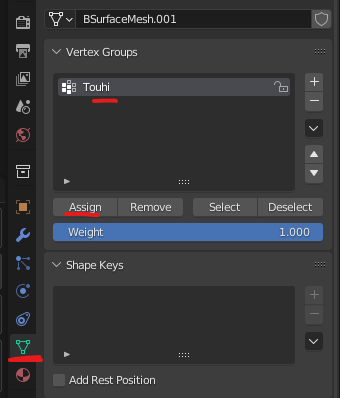
髪を部位ごとに分けたいので、さらにいくつか前髪・上部・サイドなどでも頂点グループを作成する。
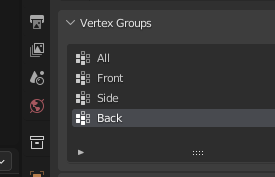
パーティクルシステムで髪を作る
前髪を作ってみる
頭オブジェクトのパーティクルプロパティを開くと頭全体から髪が生えている。
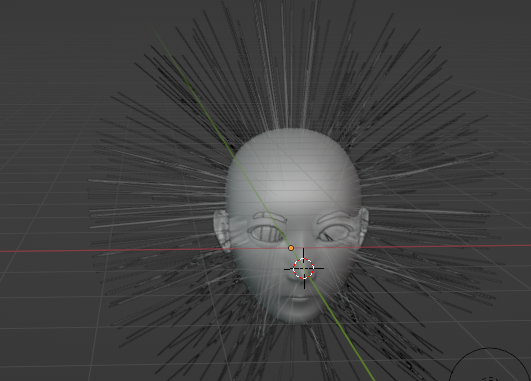
まず赤線の箇所を設定する。
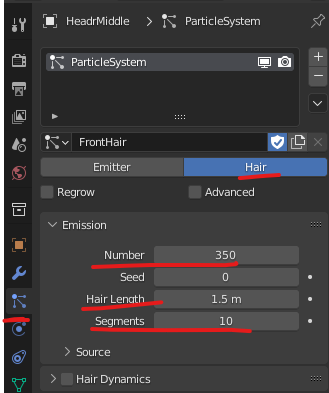
上のSegmentと同じ数値をPath – Stepsの部分、さらにVieportDisplayのAmountにも設定する。
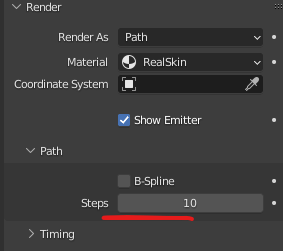
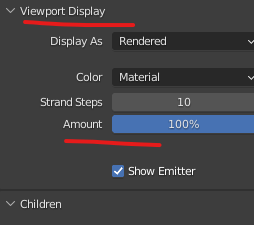
終わったらさらに下にあるVertexGroupsを開き、Densityの箇所に前髪の頂点グループを設定する。
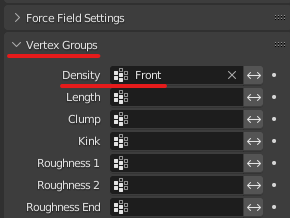
そうすると頭全体ではなく選択した頂点グループのみから髪を生やすことができる。
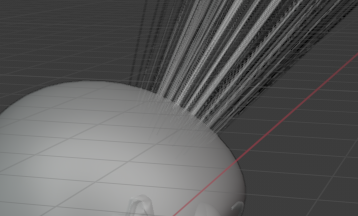
後は ParticleEditモードに移り、櫛機能やカット機能を使って髪型を整えていく。
オブジェクトモードに戻って出来具合を確認する。



コメント